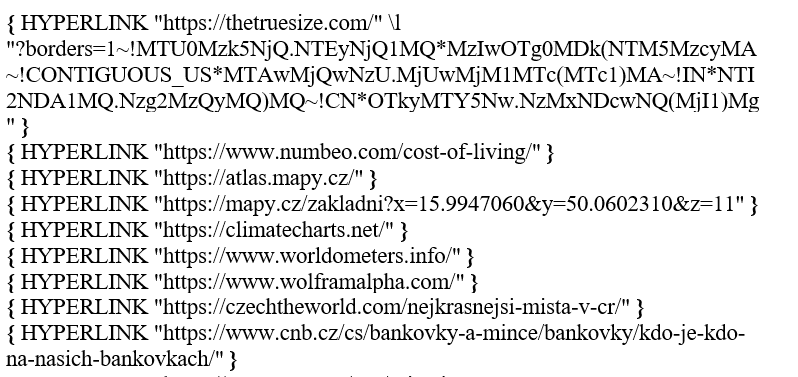Pojďme si představit, jak hromadně exportovat odkazy záložek z Google Chrome do Wordu.
Vpravo nahoře klikněte na možnosti aplikace Chrome → Záložky → Správce záložek.
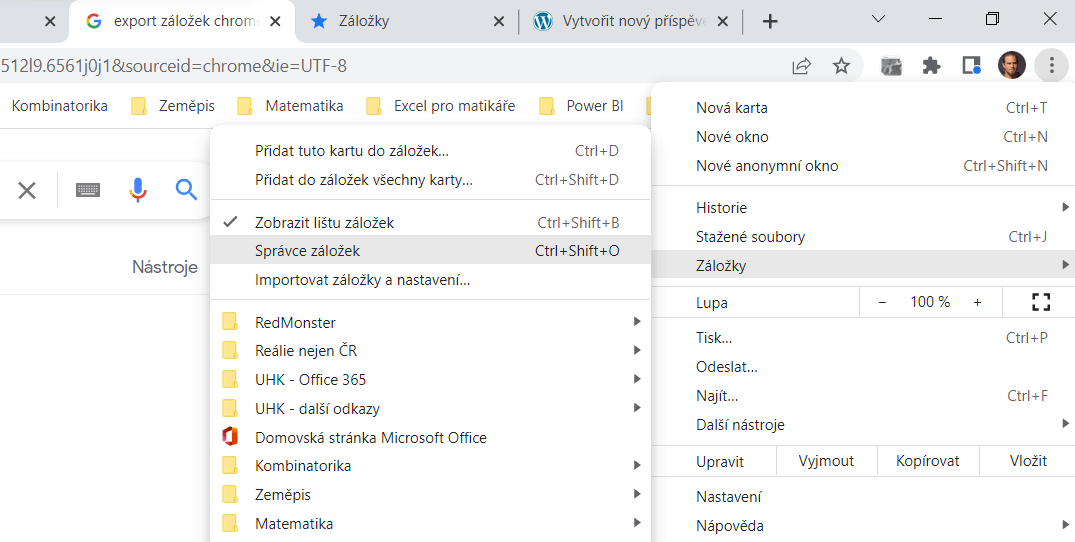
V dalším kroku zvolte v pravém horním rohu aplikace možnost Exportovat záložky. Stáhne se soubor s příponou html.
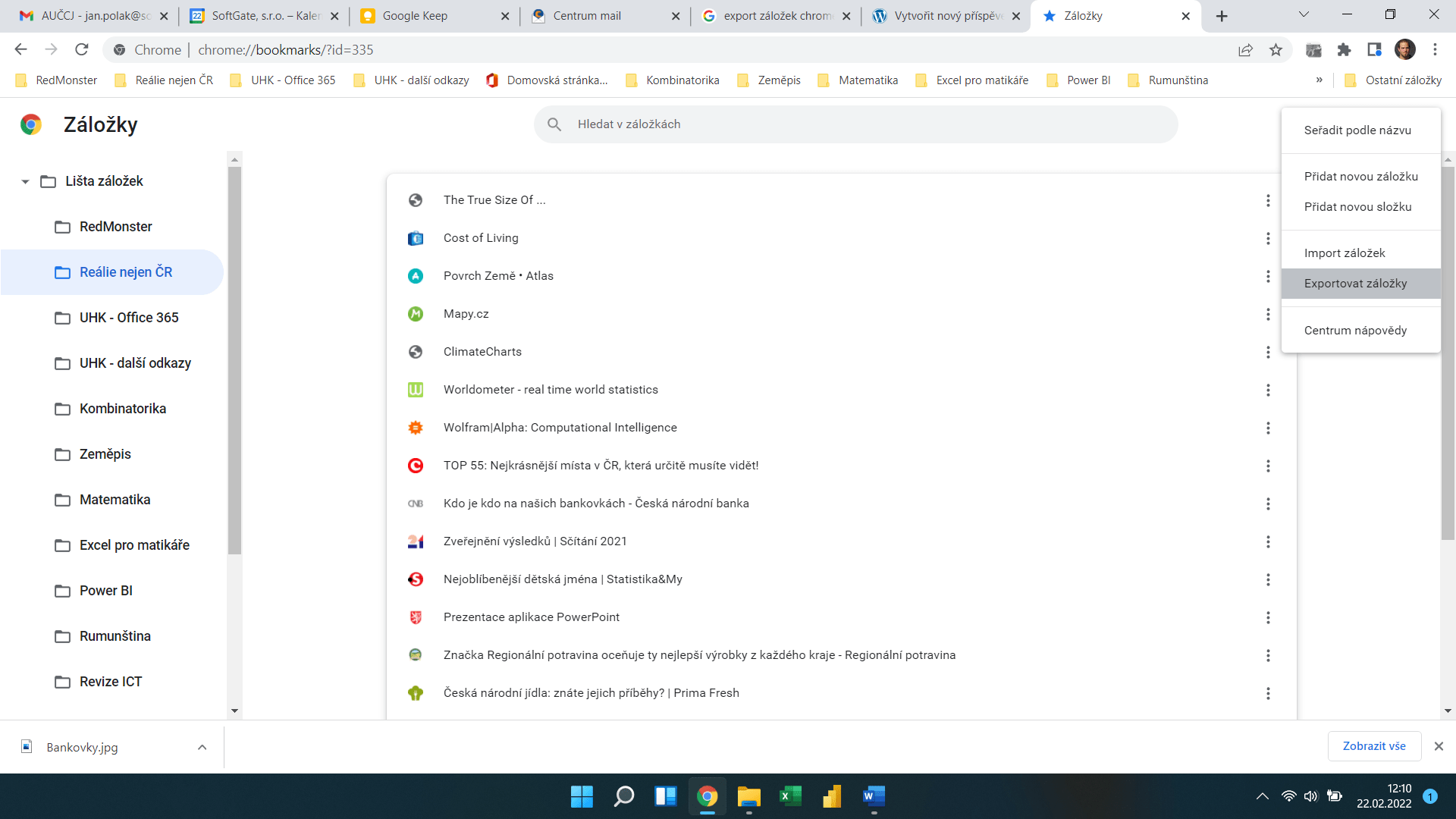
Stažený soubor můžete otevřít (např. poklikáním). Zobrazí se soupis všech odkazů.
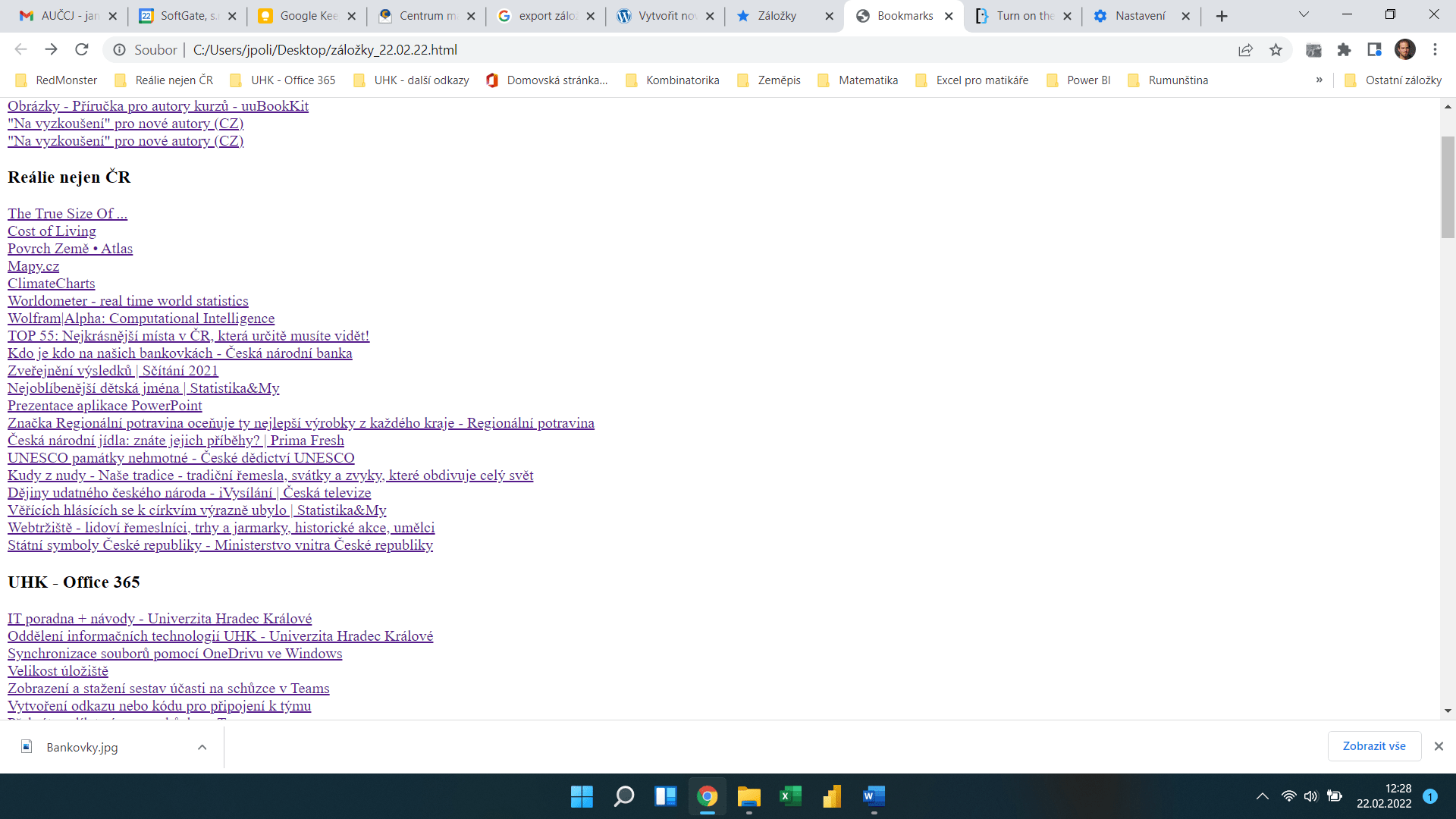
Pokud byste chtěli vidět adresu odkazů, je možné odkazy překopírovat do dokumentu MS Word a v nastavení (Možnosti aplikace Word → Upřesnit → Zobrazit obsah dokumentu) zvolit možnost Zobrazit kódy polí na místo jejich hodnot.
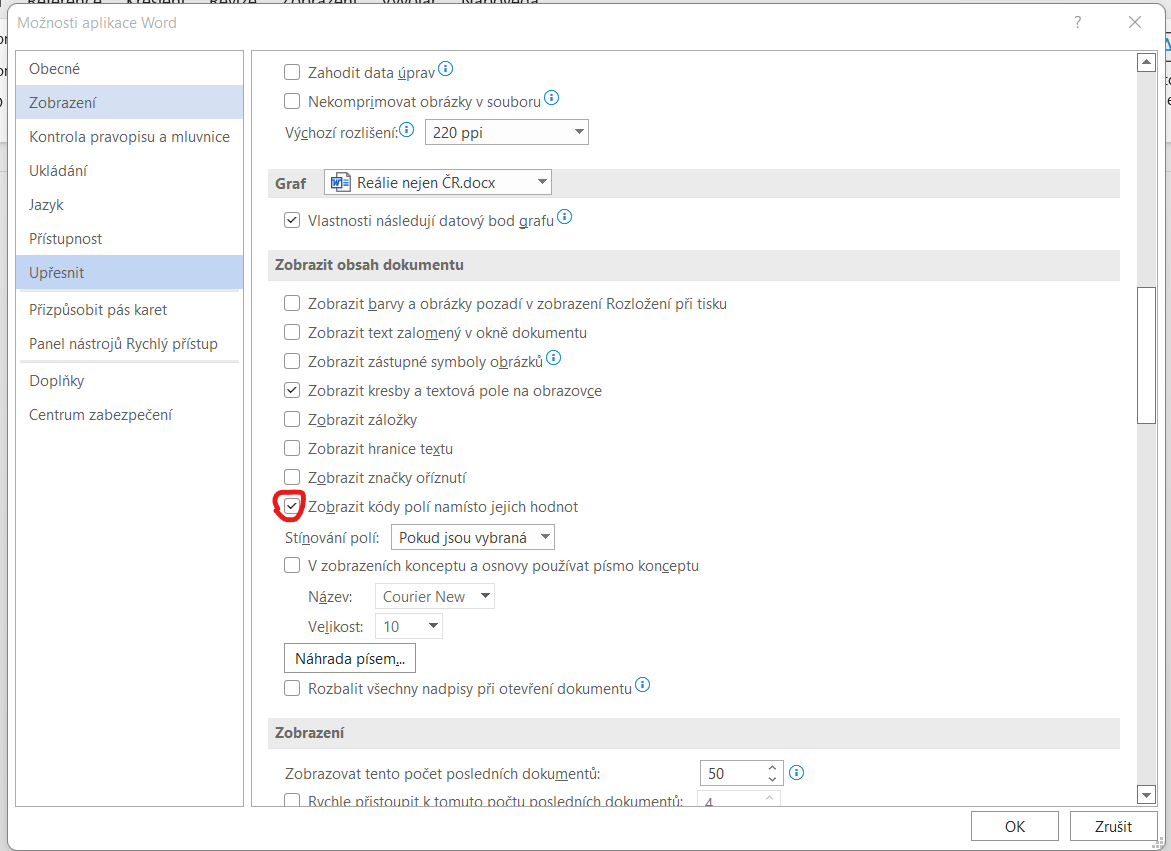
Zobrazí se kódy polí včetně uvedených odkazů.